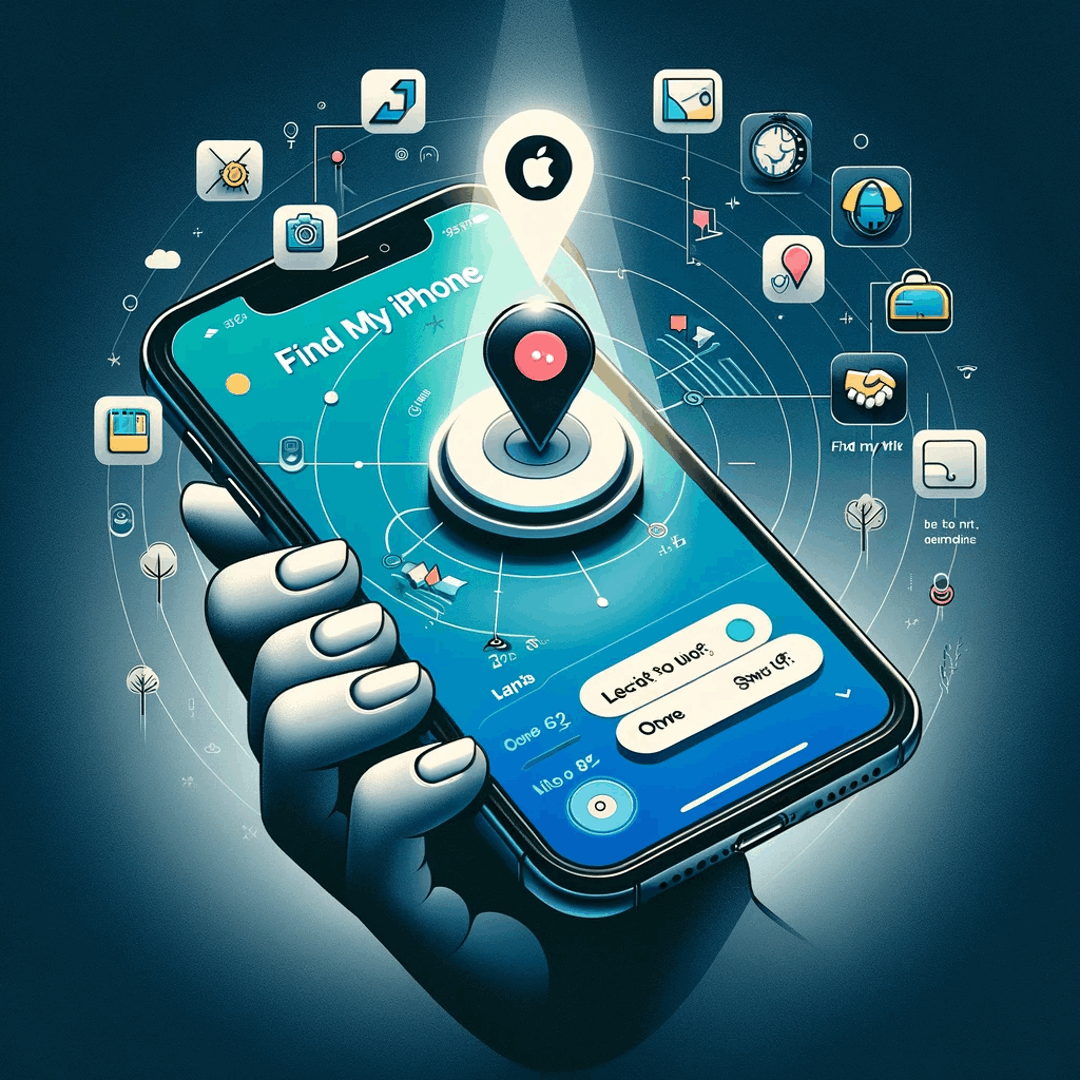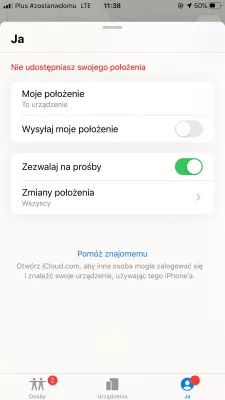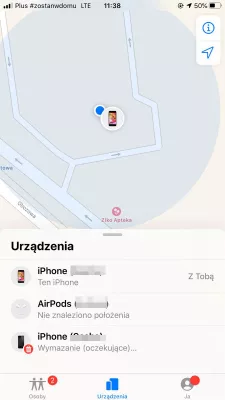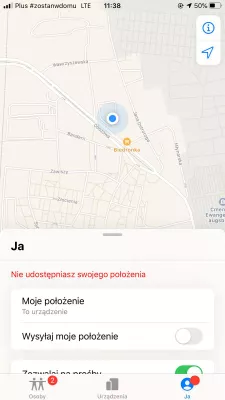كيفية إيقاف تشغيل العثور على Apple iPhone الخاص بي؟
كيفية استعادة اي فون مع العثور على اي فون الخاص بي على Apple iPhone
عند محاولة النسخ الاحتياطي واستعادة Apple iPhone ، باستخدام خيار iTunes ، يحدث عادة أن رسالة الخطأ تجد أنه يجب إيقاف تشغيل جهاز iPhone ، وفي هذه الحالة لا يمكن متابعة عملية استعادة Apple iPhone.
انظر أدناه أدلةنا مع العديد من الحلول لإيقاف العثور على خيارات هاتفي ، ولكن أيضًا لإعادة خيار العثور على جهاز iPhone إذا لزم الأمر ، والحلول للمضي قدمًا في استعادة هاتفك.
إيقاف تشغيل اي فون بلدي على Apple iPhone
في Apple iPhone ، انتقل إلى الإعدادات> iCloud> البحث عن هاتفي. هناك ، يمكنك إيقاف خيار البحث عن هاتفي.
ستتم مطالبتك بكلمة مرور معرف Apple الخاصة بك ، والتي تعد ضرورية لإيقاف تشغيل الخيار للعثور على هاتفك في هذه المرحلة.
إيقاف تشغيل اي فون الخاص بي على iCloud
حل آخر هو إيقاف تشغيل البحث عن هاتفي مباشرة من حساب iCloud ، على iCloud.com.
للقيام بذلك ، احترم الخطوات التالية:
- قم بإيقاف تشغيل Apple iPhone في البداية ،
- تسجيل الدخول إلى iCloud باستخدام الرابط أدناه وحساب iCloud المرتبط بـ Apple iPhone ،
- اختر جميع الأجهزة ،
- العثور على Apple iPhone التي تم إيقاف تشغيلها ،
- انقر على إزالة من الحساب ، أو احذف إذا لم تكن الإزالة من الحساب متوفرة.
ضع iPhone في وضع الاسترداد
إذا لم تنجح الحلول السابقة لك ، فإن الحل الأخير لإجراء الاستعادة ، هو أولاً وضع Apple iPhone في وضع الاسترداد.
جد ايفونيالأسئلة المتداولة
- كيفية إيقاف تشغيل iPhone الخاص بي بسرعة؟
- على جهاز Apple iPhone الخاص بك ، انتقل إلى الإعدادات> iCloud> ابحث عن هاتفي. هناك يمكنك تعطيل خيار البحث عن هاتفي. أدخل كلمة مرور Apple ID الخاصة بك ، وهو أمر مطلوب لإيقاف القدرة على العثور على هاتفك.
- كيفية إزالة العثور على iPhone الخاص بي من iCloud؟
- لإزالة العثور على iPhone الخاص بي من iCloud ، اتبع هذه الخطوات: فتح جهاز iPhone أو iPad وانتقل إلى تطبيق الإعدادات. اضغط على اسمك في أعلى قائمة الإعدادات للوصول إلى إعدادات معرف Apple. قم بالتمرير لأسفل وحدد البحث عن بلدي. إذا قمت بتمكين العثور على جهاز iPhone الخاص بي ، فسترى خيار العثور على جهاز iPhone أو العثور على جهاز iPad الخاص بي. اضغط عليه. في الجزء العلوي من الشاشة التالية ، ستجد مفتاح التبديل لـ Find My iPhone. تعطيل التبديل عن طريق نقله إلى وضع خارج. ستظهر موجه يطلب منك إدخال كلمة مرور معرف Apple. أدخل كلمة المرور الخاصة بك وانقر فوق إيقاف تشغيل للتأكيد.
- كيفية تسجيل الخروج ابحث عن جهاز iPhone الخاص بي؟
- افتح تطبيق الإعدادات على جهاز iPhone أو iPad. اضغط على لافتة معرف Apple في الجزء العلوي من الشاشة. قم بالتمرير لأسفل واضغط على البحث عن بلدي. في البحث عن الإعدادات الخاصة بي ، سترى العثور على جهاز iPhone أو العثور على جهاز iPad الخاص بي. اضغط عليه. تبديل البحث عن جهاز iPhone أو
- ما هي الخطوات التي يجب اتخاذها لإلغاء تنشيط iPhone ، إما مؤقتًا أو دائم؟
- لإلغاء التنشيط ، إما إيقاف تشغيله لإلغاء التنشيط المؤقت أو محو جميع المحتوى والإعدادات لإلغاء التنشيط الدائم. قم بإزالة بطاقة SIM إذا لزم الأمر.
وصف المشكلة
كيف لإيقاف العثور على بلدي iphone Apple iPhone ، كيفية تشغيل العثور على اي فون بلدي ، حيث يتم العثور على اي فون بلدي ، بدوره على العثور على اي فون بلدي ، icloud العثور على اي فون الخاص بي ، وكيفية إيقاف العثور على اي فون الخاص بي من جهاز الكمبيوتر ، كيف يمكنك إيقاف العثور على بلدي iphone ، كيفية استعادة iphone دون إيقاف العثور على هاتفي ، كيفية استعادة iphone دون تحول العثور على هاتفي قبالة ، لاستعادة فون دون تعطيل العثور على اي فون الخاص بي ، وكيفية استعادة Apple iPhone مع العثور على هاتفي ، وكيفية استعادة iphone مع العثور على اي فون الخاص بي ، وكيفية استعادة اي فون من icloud دون إعادة ، وكيفية استعادة iphone دون إيقاف العثور على اي فون الخاص بي ، وكيفية استعادة iphone دون إيقاف العثور على هاتفي

ميشيل بينسون هو عشاق السفر ومبدع المحتوى. دمج الشغف بالتعليم والاستكشاف ، وقال انه ملموس لتبادل المعرفة وإلهام الآخرين من خلال جذب المحتوى التعليمي. جعل العالم أقرب إلى تمكين الأفراد ذوي الخبرة العالمية والشعور بالتجول.